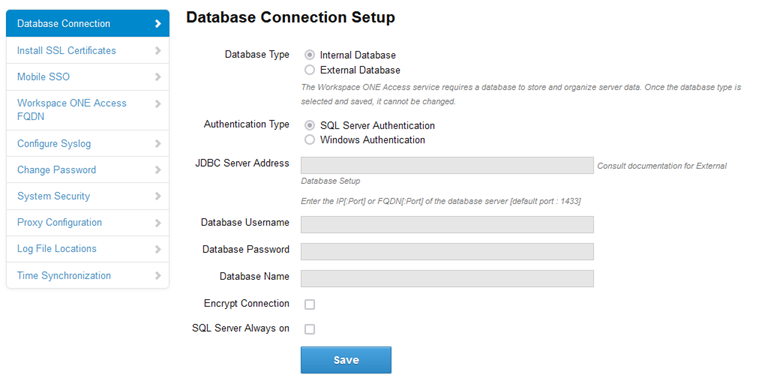Workspace ONE Access 23.09.X로 업그레이드한 후 업그레이드 후 구성 절차를 검토하고 23.09.X로의 업그레이드를 완료하기 위해 수행해야 하는 절차를 결정합니다.
Workspace ONE Access Connector 인스턴스 구성
기존 Workspace ONE Access 커넥터 설치를 버전 23.09로 업그레이드하여 최신 기능, 보안 업데이트 및 해결된 문제를 가져올 수 있습니다. Workspace ONE Access Connector는 Workspace ONE Access의 구성 요소입니다. VMware Workspace ONE Access Connector 설치 가이드를 참조하십시오.
Log4j 구성 파일
Workspace ONE Access 인스턴스의 log4j 구성 파일을 편집한 경우 업그레이드 중에 새 버전의 파일이 자동으로 설치되지 않습니다. 업그레이드 후에 해당 파일에 의해 제어되는 로그는 작동하지 않습니다.
이 문제를 해결하려면:
- 가상 장치에 로그인합니다.
- .rpmnew 접미사가 있는 log4j 파일을 검색합니다.
find / -name "*log4j.properties.rpmnew"
- 찾은 각 파일에 대해 해당 이전 log4j 파일에 새 파일을 복사하고 .rpmnew 접미사를 사용하지 않은 상태로 저장합니다.
Workspace ONE UEM 구성 저장
장치를 업그레이드한 후에는 Workspace ONE Access 콘솔로 이동하고 Workspace ONE UEM 구성 설정을 저장해야 합니다. Workspace ONE UEM 구성을 저장하면 카탈로그의 디바이스 서비스 URL이 채워집니다. 새 최종 사용자가 해당 디바이스를 등록하고 관리하도록 허용하려면 이 작업을 수행합니다.
- Workspace ONE Access 콘솔에 로그인합니다.
- 페이지를 엽니다.
- [Workspace ONE UEM 구성] 섹션에서 저장을 클릭합니다.
보조 데이터 센터의 클러스터 ID
클러스터 ID는 클러스터의 노드를 식별하는 데 사용됩니다.
새 서비스 장치의 전원을 켜면 Workspace ONE Access가 클러스터 ID를 자동으로 감지하고 할당합니다. 다중 데이터 센터 배포의 경우 각 클러스터에 고유한 ID를 사용하여 식별해야 합니다.
클러스터에 속하는 모든 장치는 동일한 클러스터 ID를 가지며 클러스터는 일반적으로 세 개의 장치로 구성됩니다.
보조 데이터 센터를 설정하는 경우 클러스터 ID가 데이터 센터에 고유한지 확인합니다. 클러스터 ID가 데이터 센터에 고유하지 않은 경우 다음 지침에 설명된 대로 클러스터 ID를 수동으로 편집합니다. 이러한 작업은 보조 데이터 센터에서만 수행해야 합니다.
- Workspace ONE Access 콘솔에 로그인합니다.
- 탭을 선택합니다.
- 상단 패널에서 보조 데이터 센터 클러스터에 대한 클러스터 정보를 찾습니다.
- 보조 데이터 센터에 있는 모든 노드의 클러스터 ID를 첫 번째 데이터 센터에서 사용된 것과 다른 숫자로 업데이트합니다.
예를 들어 첫 번째 데이터 센터가 2를 사용하지 않는 경우 보조 데이터 센터의 모든 노드를 2로 설정합니다.

- 기본 및 보조 데이터 센터의 클러스터가 모두 올바르게 구성되어 있는지 확인합니다.
기본 및 보조 데이터 센터의 각 노드에 대해 다음 단계를 따르십시오.
- 가상 장치에 로그인합니다.
- 다음 명령을 실행합니다.
curl 'http://localhost:9200/_cluster/health?pretty'
클러스터가 올바르게 구성된 경우 이 명령은 다음 예와 유사한 결과를 반환합니다.
{ "cluster_name" : "horizon", "status" : "green", "timed_out" : false, "number_of_nodes" : 3, "number_of_data_nodes" : 3, "active_primary_shards" : 20, "active_shards" : 40, "relocating_shards" : 0, "initializing_shards" : 0, "unassigned_shards" : 0, "delayed_unassigned_shards" : 0, "number_of_pending_tasks" : 0, "number_of_in_flight_fetch" : 0 }
보조 데이터 센터 장치의 캐시 서비스 설정
보조 데이터 센터를 설정하는 경우 보조 데이터 센터의 Workspace ONE Access 인스턴스가 /usr/local/horizon/conf/runtime-config.properties 파일의 "read.only.service=true" 항목에 대해 읽기 전용 액세스로 구성됩니다. 이러한 장치를 업그레이드한 후에는 서비스가 시작되지 않습니다.
| sva1.example.com |
| sva2.example.com |
| sva3.example.com |
- 보조 데이터 센터의 가상 장치에 루트 사용자로 로그인합니다.
이 예에서는 sva1.example.com으로 로그인합니다.
- 다음 하위 단계에 나와 있는 /usr/local/horizon/conf/runtime-config.properties 파일을 편집합니다.
기존 항목을 편집하거나 새 항목을 추가할 수 있습니다. 해당되는 경우 주석 처리되지 않은 항목의 주석 처리를 제거합니다.
cache.service.type항목의 값을ehcache로 설정합니다.cache.service.type=ehcache
ehcache.replication.rmi.servers항목의 값을 보조 데이터 센터에 있는 다른 노드의 FQDN(정규화된 도메인 이름)으로 설정합니다. 콜론:을 구분 기호로 사용합니다.
이 예에서는 다음과 같이 항목을 구성합니다.
ehcache.replication.rmi.servers=sva2.example.com:sva3.example.com
- 서비스를 다시 시작합니다.
service horizon-workspace restart
- 보조 데이터 센터의 나머지 노드에서 앞의 단계를 반복합니다.
이 예에서 구성할 나머지 노드는 sva2.example.com 및 sva3.example.com입니다.
Workspace ONE Access 콘솔에서 외부 데이터베이스 속성 관리
업그레이드 후에는 Workspace ONE Access 장치 VA 구성 > 데이터베이스 연결 설정 페이지에서 외부 데이터베이스 속성을 관리합니다. Workspace ONE Access 콘솔의 모니터링 > 복원성 페이지에서 이 페이지에 액세스할 수 있습니다. 검토하려는 서비스 노드에 대한 VA 구성을 클릭합니다.
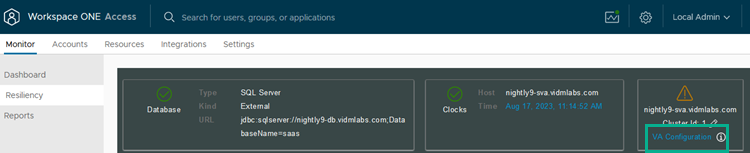
데이터베이스 연결 설정 페이지가 표시됩니다.